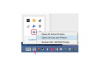"EasyCap Capture" -laite on USB-oheislaite, joka on suunniteltu kaappaamaan ja tallentamaan videota mistä tahansa lähtölaitteesta käyttämällä tavallista RCA-kaapelia. EasyCap voi tallentaa sekä ääntä että videota suoraan ulostulolaitteesta - kuten DVD-soittimesta tai televisiosta - ja tallentaa sen tietokoneellesi useissa videomuodoissa. Ennen kuin voit kaapata videota, sinun on kuitenkin ensin asennettava EasyCap-videoohjelmisto ja liitettävä USB-laite lähtölaitteeseen S-Video- tai RCA-kaapeleilla.
Ohjelmiston asentaminen
Vaihe 1
Aseta EasyCap-asennus-DVD tietokoneesi DVD-asemaan ja valitse kehotettaessa "Asenna ohjain".
Päivän video
Vaihe 2
Napsauta "Ei, ei tällä kertaa" ja sen jälkeen "Seuraava", valitse sitten "Asenna ohjelmisto automaattisesti" ja napsauta uudelleen Seuraava.
Vaihe 3
Valitse "Continue Anyway" pyydettäessä ja napsauta sitten "Finish", kun ohjaimet on asennettu.
Vaihe 4
Napsauta aloitusnäytössä "Asenna" -painiketta – jos aloitusnäyttöä ei ole, kaksoisnapsauta DVD-asemaa "Oma tietokone" -ikkuna käynnistää automaattisen käynnistyksen valintaikkunan ja napsauta "Asenna videostudio", kun olet valinnut Kieli.
Vaihe 5
Asenna Video Studio tietokoneellesi napsauttamalla näyttöjä. EasyCap tarvitsee tämän ohjelmiston toimiakseen kunnolla.
Laitteen käyttäminen
Vaihe 1
Liitä RCA- tai S-Video-kaapelisi videolaitteen "Video Out" -porttiin ja sitten toinen pää EasyCap-laitteen liittimiin. Varmista, että liität oikeat RCA-värit oikeisiin pistorasioihin; punaisesta punaiseen, keltaisesta keltaiseen ja valkoisesta valkoiseen.
Vaihe 2
Käynnistä "Video Studio" ja aloita videolähtölaitteen toistaminen. Sinun pitäisi nähdä video "Video Studion" päänäytössä. Jos et, jatka seuraavaan vaiheeseen.
Vaihe 3
Napsauta "Capture Video" -painiketta ja sen jälkeen "Asetukset"-valikkovaihtoehtoa.
Vaihe 4
Napsauta "Video- ja Audio Capture Property -asetus" -vaihtoehtoa ja napsauta sitten "Source" -vaihtoehtoa. Valitse käyttämäsi lähde - S-Video tai RCA - ja napsauta "OK". Videon pitäisi nyt ilmestyä näytölle.
Vaihe 5
Napsauta "Capture Video" -painiketta uudelleen aloittaaksesi videon tallentamisen lähteestä tietokoneesi kiintolevylle.
Asiat, joita tarvitset
S-Video tai RCA-kaapeli
EasyCap asennus DVD